Dieser wikiHow zeigt Ihnen, wie Sie Signal unter Windows oder MacOS verwenden, indem Sie die Signal Desktop Chrome-Erweiterung installieren. Sie benötigen Ihr mobiles Gerät, um die App einzurichten.
Schritte
-
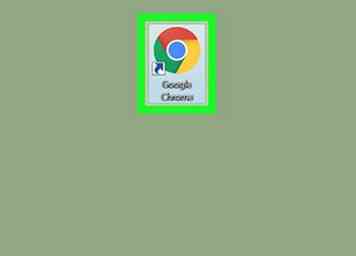 1 Öffnen Sie Google Chrome. Sie benötigen den Chrome-Webbrowser auf Ihrem Computer, um Signal zu verwenden. Suchen Sie nach dem runden roten, gelben, blauen und grünen Symbol im Windows-Menü (PC) oder im Anwendungsordner (Mac).
1 Öffnen Sie Google Chrome. Sie benötigen den Chrome-Webbrowser auf Ihrem Computer, um Signal zu verwenden. Suchen Sie nach dem runden roten, gelben, blauen und grünen Symbol im Windows-Menü (PC) oder im Anwendungsordner (Mac). -
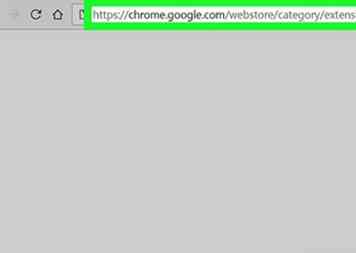 2 Navigieren Sie zu https://chrome.google.com/webstore/category/extensions. Dies ist der offizielle Google Chrome-Webshop.
2 Navigieren Sie zu https://chrome.google.com/webstore/category/extensions. Dies ist der offizielle Google Chrome-Webshop. -
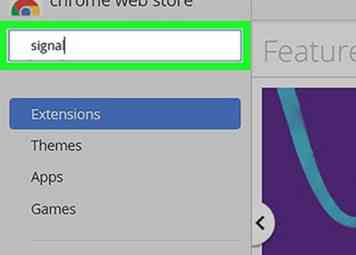 3 Art Signal in das Suchfeld und drücken Sie ↵ Eingeben.
3 Art Signal in das Suchfeld und drücken Sie ↵ Eingeben. -
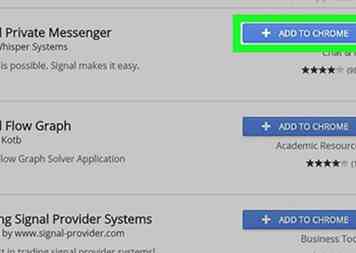 4 Klicken + Zu Chrome hinzufügen neben Signal Private Messenger. Eine Bestätigungsmeldung wird angezeigt.
4 Klicken + Zu Chrome hinzufügen neben Signal Private Messenger. Eine Bestätigungsmeldung wird angezeigt. -
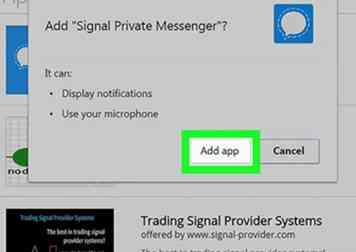 5 Klicken App hinzufügen. Wenn die Installation abgeschlossen ist, wird ein Popup mit der Meldung "Willkommen bei Signal Desktop" angezeigt.
5 Klicken App hinzufügen. Wenn die Installation abgeschlossen ist, wird ein Popup mit der Meldung "Willkommen bei Signal Desktop" angezeigt. -
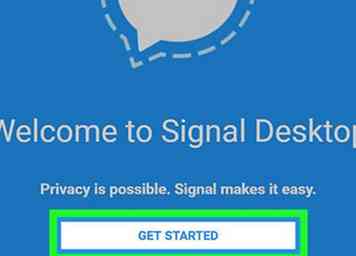 6 Klicken Loslegen. Sie werden nun aufgefordert, Signal auf Ihrem Android oder iPhone zu installieren, falls Sie dies noch nicht getan haben.
6 Klicken Loslegen. Sie werden nun aufgefordert, Signal auf Ihrem Android oder iPhone zu installieren, falls Sie dies noch nicht getan haben. -
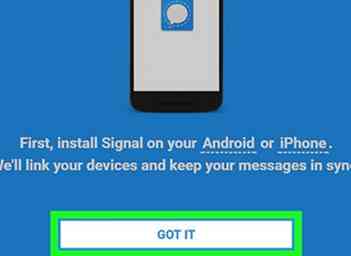 7 Klicken Ich habs. Jetzt sehen Sie einen QR-Code sowie Anweisungen, wie Sie Ihr Mobilgerät dazu bringen, den Code zu scannen.
7 Klicken Ich habs. Jetzt sehen Sie einen QR-Code sowie Anweisungen, wie Sie Ihr Mobilgerät dazu bringen, den Code zu scannen. -
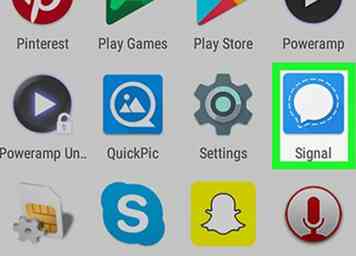 8 Öffnen Sie das Signal auf Ihrem Mobilgerät. Es ist ein blaues Symbol mit einer weißen Sprechblase.
8 Öffnen Sie das Signal auf Ihrem Mobilgerät. Es ist ein blaues Symbol mit einer weißen Sprechblase. -
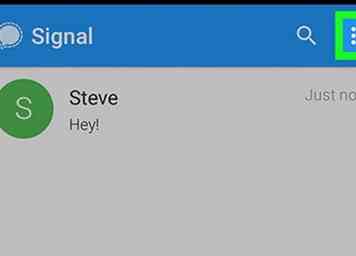 9 Zapfhahn ⁝ auf dem mobilen Gerät.
9 Zapfhahn ⁝ auf dem mobilen Gerät. -
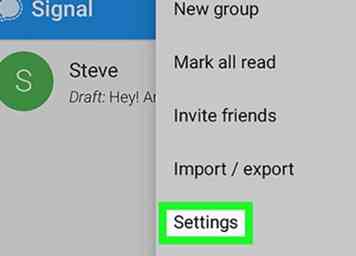 10 Zapfhahn die Einstellungen auf dem mobilen Gerät.
10 Zapfhahn die Einstellungen auf dem mobilen Gerät. -
 11 Zapfhahn Verknüpfte Geräte auf dem mobilen Gerät. Wenn Sie ein anderes Gerät mit Signal verknüpft haben, wird es hier angezeigt. Andernfalls wird es leer sein.
11 Zapfhahn Verknüpfte Geräte auf dem mobilen Gerät. Wenn Sie ein anderes Gerät mit Signal verknüpft haben, wird es hier angezeigt. Andernfalls wird es leer sein. -
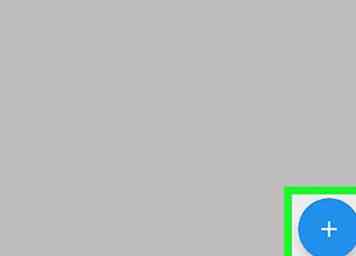 12 Zapfhahn + auf dem mobilen Gerät. Die Kamera / der Scanner Ihres mobilen Geräts wird angezeigt.
12 Zapfhahn + auf dem mobilen Gerät. Die Kamera / der Scanner Ihres mobilen Geräts wird angezeigt. -
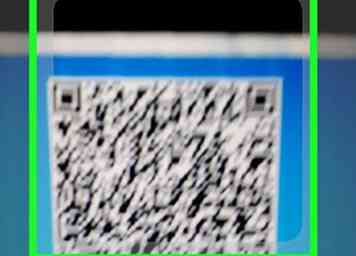 13 Scannen Sie den QR-Code auf dem Computerbildschirm mit dem mobilen Gerät. Sobald der Code gelesen wurde, wird eine Nachricht angezeigt, in der Sie gefragt werden, ob Sie das Gerät verknüpfen möchten.
13 Scannen Sie den QR-Code auf dem Computerbildschirm mit dem mobilen Gerät. Sobald der Code gelesen wurde, wird eine Nachricht angezeigt, in der Sie gefragt werden, ob Sie das Gerät verknüpfen möchten. -
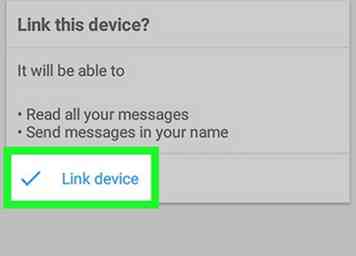 14 Zapfhahn Gerät verbinden auf dem mobilen Gerät. Auf dem mobilen Gerät wird eine Nachricht angezeigt, die besagt "Gerät genehmigt".
14 Zapfhahn Gerät verbinden auf dem mobilen Gerät. Auf dem mobilen Gerät wird eine Nachricht angezeigt, die besagt "Gerät genehmigt". - Sie können jetzt Ihr mobiles Gerät einlagern.
-
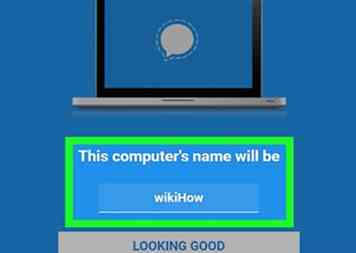 15 Geben Sie einen Computernamen in das Feld in der Desktop-App ein. Es ist das Leerzeichen rechts unter "Der Name dieses Computers wird sein." Dies unterscheidet diesen Computer von anderen Geräten, die Sie in Zukunft mit Signal verknüpfen.
15 Geben Sie einen Computernamen in das Feld in der Desktop-App ein. Es ist das Leerzeichen rechts unter "Der Name dieses Computers wird sein." Dies unterscheidet diesen Computer von anderen Geräten, die Sie in Zukunft mit Signal verknüpfen. -
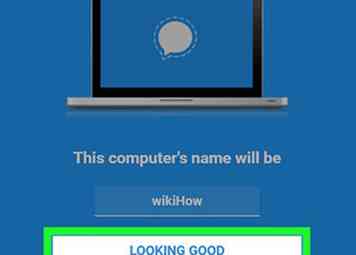 16 Klicken Gut aussehen. Signal synchronisiert nun Ihre Gruppen und Nachrichten. Sie können jetzt Signal auf Ihrem Computer verwenden.
16 Klicken Gut aussehen. Signal synchronisiert nun Ihre Gruppen und Nachrichten. Sie können jetzt Signal auf Ihrem Computer verwenden.
Facebook
Twitter
Google+
 Minotauromaquia
Minotauromaquia
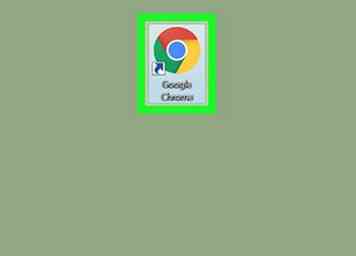 1 Öffnen Sie Google Chrome. Sie benötigen den Chrome-Webbrowser auf Ihrem Computer, um Signal zu verwenden. Suchen Sie nach dem runden roten, gelben, blauen und grünen Symbol im Windows-Menü (PC) oder im Anwendungsordner (Mac).
1 Öffnen Sie Google Chrome. Sie benötigen den Chrome-Webbrowser auf Ihrem Computer, um Signal zu verwenden. Suchen Sie nach dem runden roten, gelben, blauen und grünen Symbol im Windows-Menü (PC) oder im Anwendungsordner (Mac). 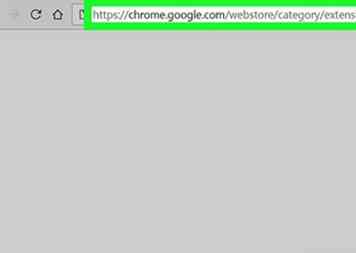 2 Navigieren Sie zu https://chrome.google.com/webstore/category/extensions. Dies ist der offizielle Google Chrome-Webshop.
2 Navigieren Sie zu https://chrome.google.com/webstore/category/extensions. Dies ist der offizielle Google Chrome-Webshop. 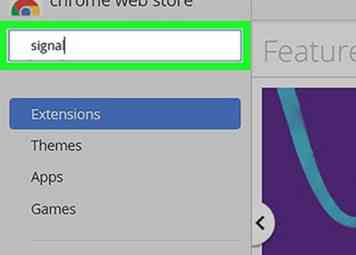 3 Art Signal in das Suchfeld und drücken Sie
3 Art Signal in das Suchfeld und drücken Sie 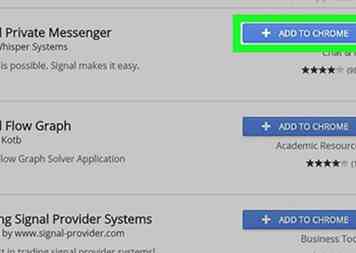 4 Klicken
4 Klicken 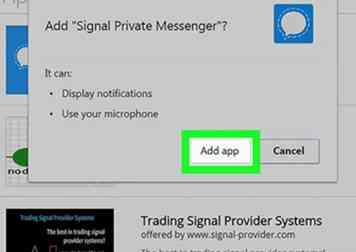 5 Klicken
5 Klicken 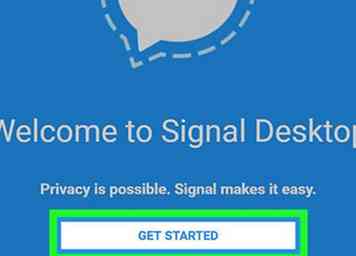 6 Klicken
6 Klicken 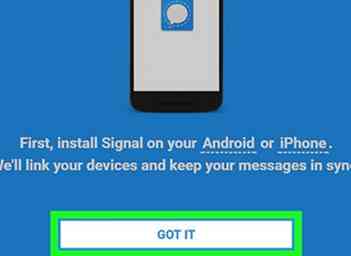 7 Klicken
7 Klicken 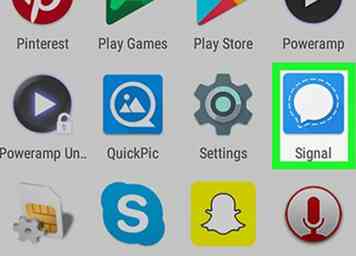 8 Öffnen Sie das Signal auf Ihrem Mobilgerät. Es ist ein blaues Symbol mit einer weißen Sprechblase.
8 Öffnen Sie das Signal auf Ihrem Mobilgerät. Es ist ein blaues Symbol mit einer weißen Sprechblase. 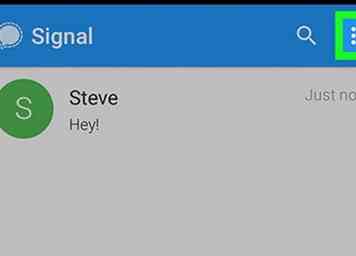 9 Zapfhahn
9 Zapfhahn 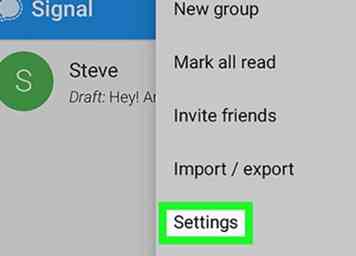 10 Zapfhahn
10 Zapfhahn  11 Zapfhahn
11 Zapfhahn 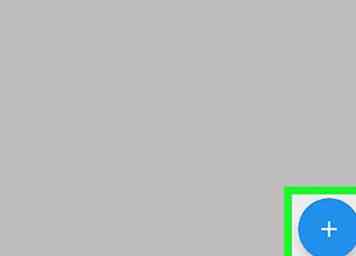 12 Zapfhahn
12 Zapfhahn 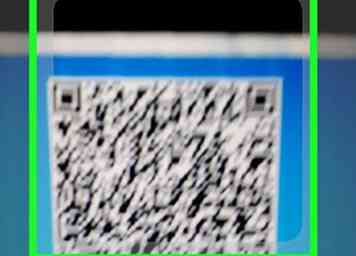 13 Scannen Sie den QR-Code auf dem Computerbildschirm mit dem mobilen Gerät. Sobald der Code gelesen wurde, wird eine Nachricht angezeigt, in der Sie gefragt werden, ob Sie das Gerät verknüpfen möchten.
13 Scannen Sie den QR-Code auf dem Computerbildschirm mit dem mobilen Gerät. Sobald der Code gelesen wurde, wird eine Nachricht angezeigt, in der Sie gefragt werden, ob Sie das Gerät verknüpfen möchten. 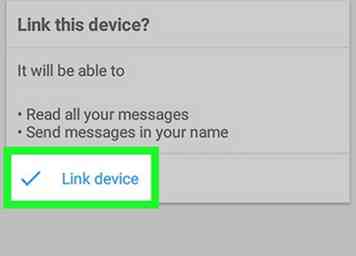 14 Zapfhahn
14 Zapfhahn 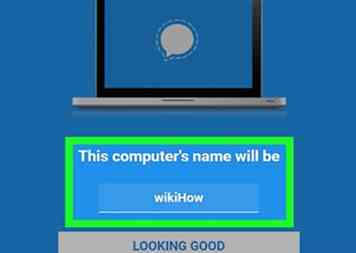 15 Geben Sie einen Computernamen in das Feld in der Desktop-App ein. Es ist das Leerzeichen rechts unter "Der Name dieses Computers wird sein." Dies unterscheidet diesen Computer von anderen Geräten, die Sie in Zukunft mit Signal verknüpfen.
15 Geben Sie einen Computernamen in das Feld in der Desktop-App ein. Es ist das Leerzeichen rechts unter "Der Name dieses Computers wird sein." Dies unterscheidet diesen Computer von anderen Geräten, die Sie in Zukunft mit Signal verknüpfen. 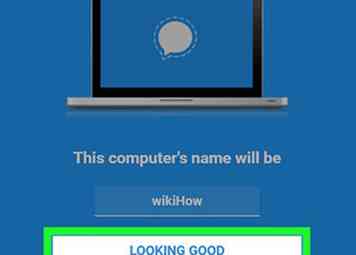 16 Klicken
16 Klicken